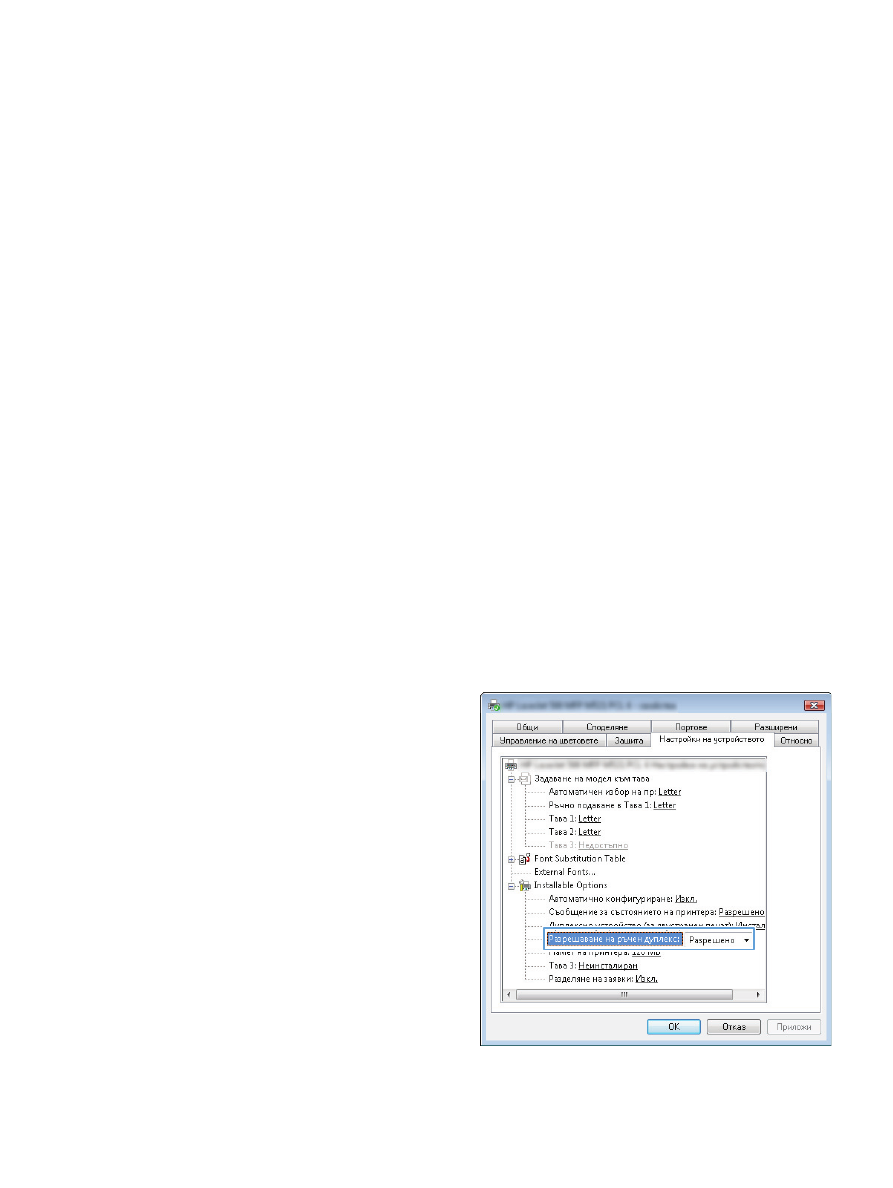
Ръчен двустранен печат (Windows)
За типове или размери хартия, които не е поддържат от автоматичното устройство за двустранен
печат, използвайте ръчен двустранен печат. За да използвате тази опция, продуктът трябва да е
конфигуриран да използва ръчен двустранен печат. Първите пет стъпки от следващата задача трябва
да бъдат изпълнени само един път. След това можете ръчно да отпечатате от двете страни, като
започнете от стъпка 6.
1.
Windows XP, Windows Server 2003 и
Windows Server 2008 (при изглед по
подразбиране на менюто Старт):
Щракнете върху Старт, а след това върху
Принтери и факсове.
Windows XP, Windows Server 2003 и
Windows Server 2008 (при
класически изглед на менюто Старт):
Щракнете върху Старт, Настройки и след
това върху Принтери.
Windows Vista: Щракнете върху иконата
на Windows в долния ляв ъгъл на екрана,
щракнете върху Контролен панел и
после върху Принтери.
Windows 7: Щракнете върху иконата на
Windows в долния ляв ъгъл на екрана и
щракнете върху Устройства и принтери.
2.
Щракнете с десния бутон върху иконата на
драйвера на принтера и след това изберете
Свойства на принтера.
3.
Щракнете върху раздел Настройки на
устройството.
4.
Разгънете списъка на Опции за
инсталиране и в падащия списък до
Разреши ръчно двустранно
печатане: изберете Разрешено.
BGWW
Задания за печат (Windows)
53
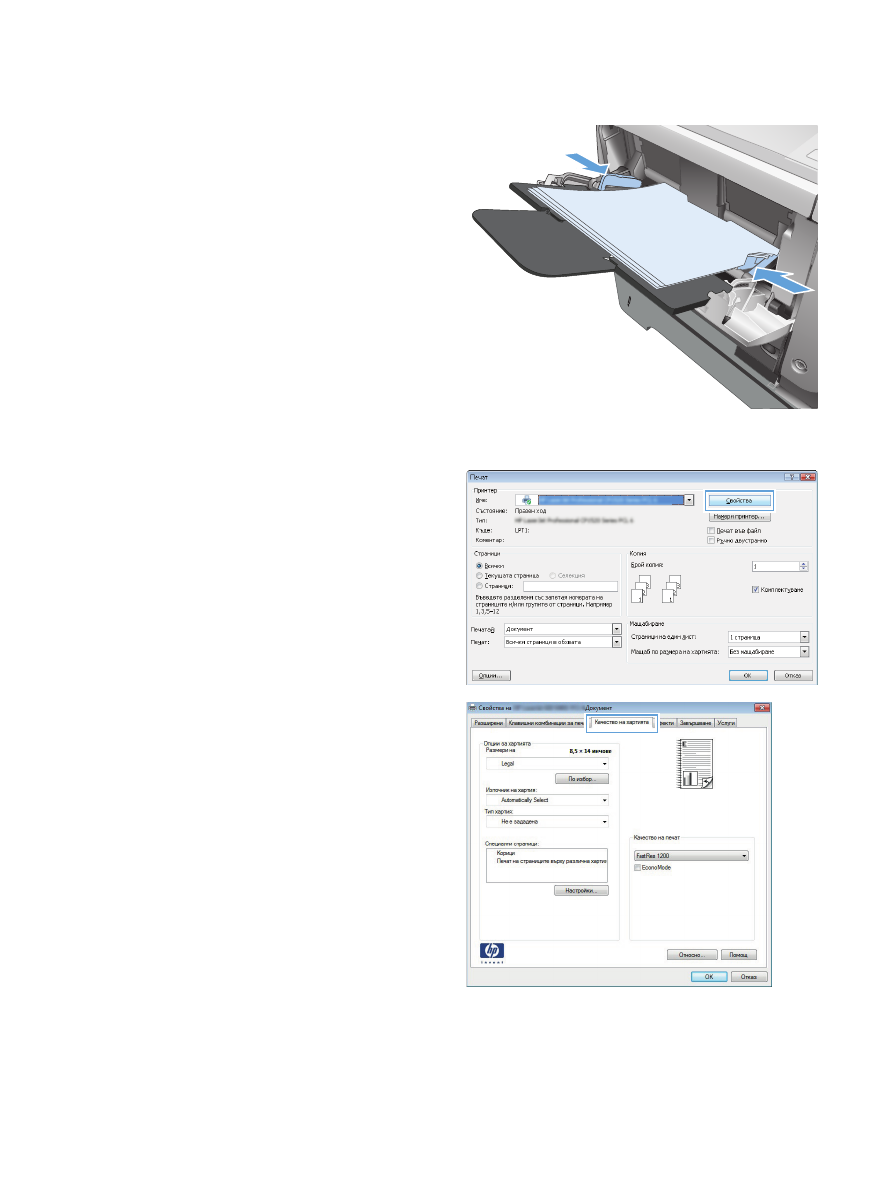
5.
Щракнете върху бутона OK.
6.
Заредете тава 1 с хартията за вашия
документ.
7.
От софтуерната програма изберете опция
Печат.
8.
Изберете устройството, след което натиснете
бутона Свойства или Предпочитания.
9.
Щракнете върху раздела Качество на
хартията.
54
Глава 4 Печат
BGWW
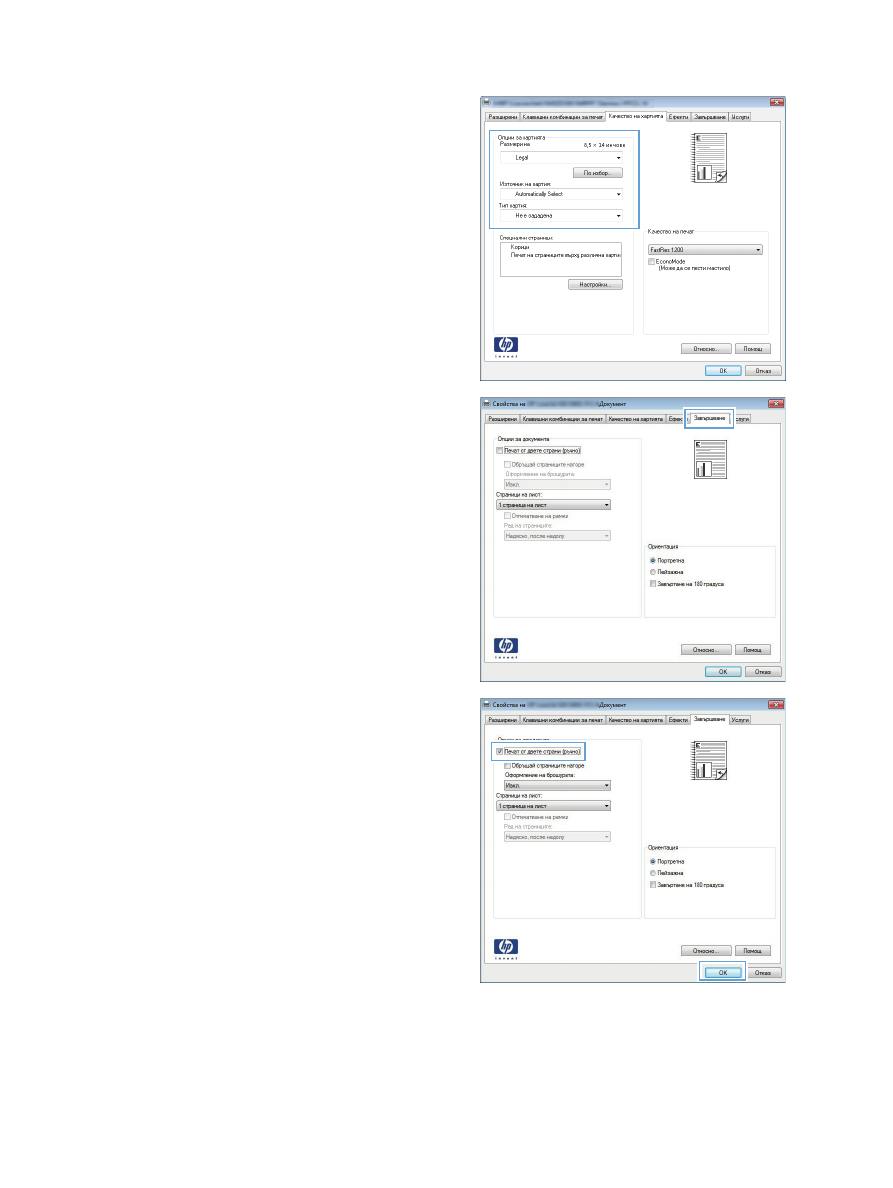
10.
Изберете подходящия размер хартия за
вашия документ и типа хартия, който
използвате. От падащия списък Източник
на хартия изберете опцията Ръчно
подаване в тава 1.
11.
Щракнете върху раздела Завършване.
12.
Поставете отметка в квадратчето Печат от
двете страни (ръчно). Натиснете бутона
OK, за да се отпечата първата страна на
заданието.
BGWW
Задания за печат (Windows)
55
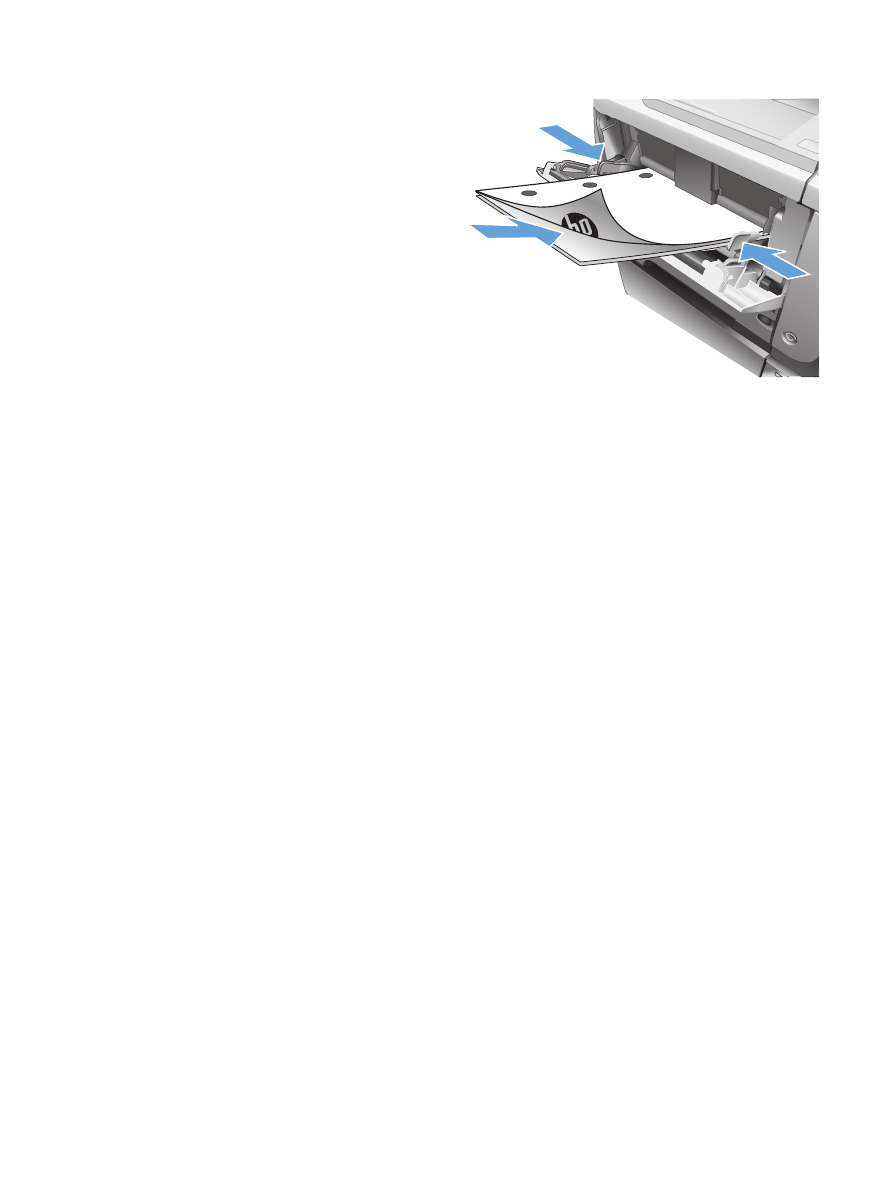
13.
Вземете отпечатаното топче листа от
изходната касета и го поставете с
отпечатаната страна надолу в тава 1.
ЗАБЕЛЕЖКА:
Не завъртайте и не
обръщайте страниците.
14.
При подканване натиснете подходящия бутон
на контролния панел, за да продължите.
56
Глава 4 Печат
BGWW